



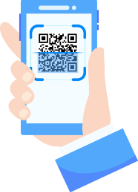

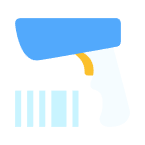
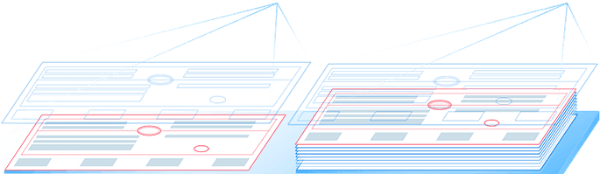
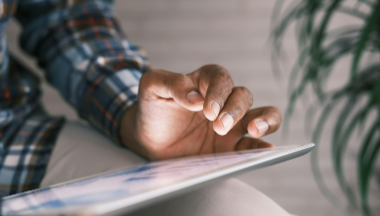



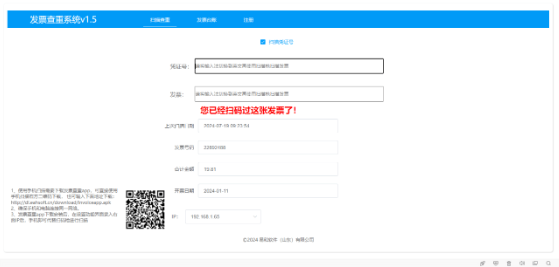
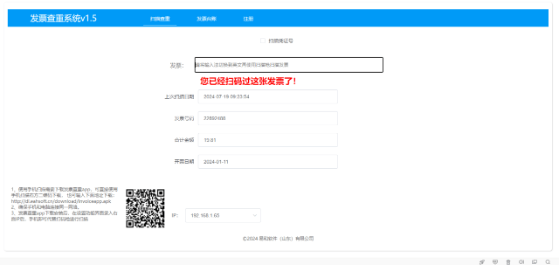
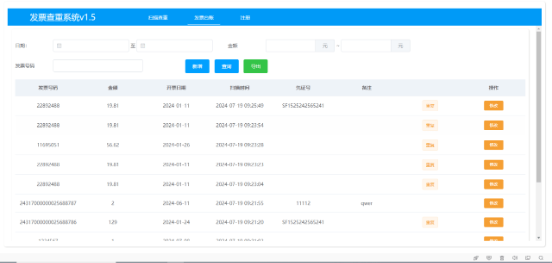
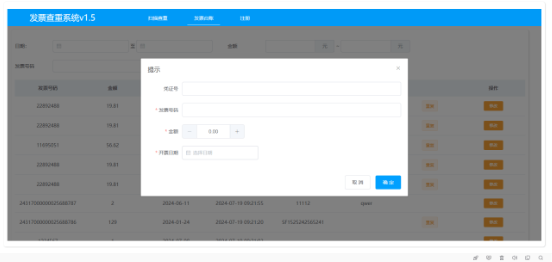
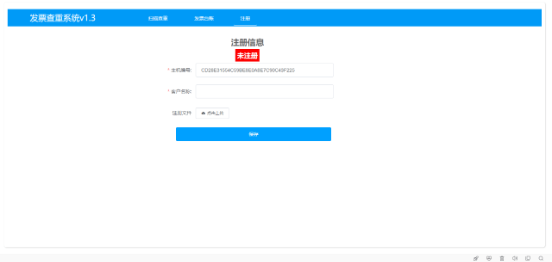
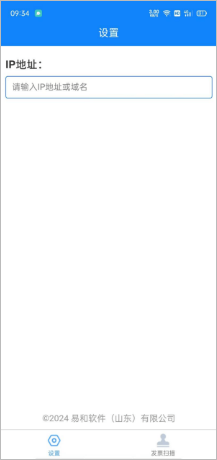
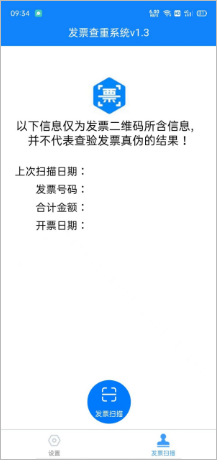
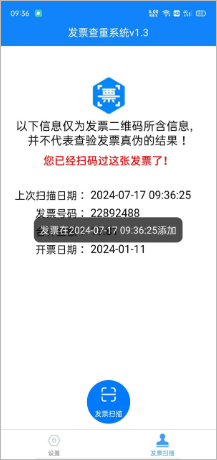
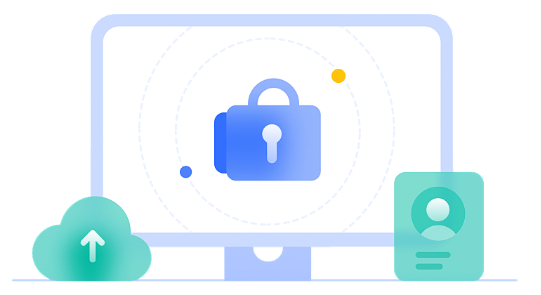
一、系统安装
1、在D盘下建立文件夹invoice,并将本目录下的invoicerepeat.db文件拷贝到D:\invoice。
2、双击invoicesetup.exe进行安装。
3、第一次安装完成后,点击桌面上的invoice(点击后正常是无反应,继续下一步)。
4、点击桌面上的"发票查重"图标,如果桌面上没有生成发票查重的图标,则将本目录下发票查重这个文件复制到桌面点击即可访问系统。
二、升级
1、点击桌面上的关闭服务关闭软件服务。
2、进入Windows卸载界面卸载软件invoice。
3、双击invoicesetup.exe进行安装。
4、安装完成后,点击桌面上的invoice。
5、如果桌面上没有生成发票查重的图标,则将本目录下发票查重这个文件复制到桌面点击即可访问系统。
三、系统备份与恢复
1、备份:将D:\invoice目录下的invoicerepeat.db文件拷贝到需要备份的目录即可。
2、恢复:先关闭服务,然后将D:\invoice目录下的invoicerepeat.db文件剪切到备份目录下,然后将需要恢复的invoicerepeat.db文件拷贝到D:\invoice目录下即可,文件名一定为invoicerepeat.db。
四、软件如何注册
1、将注册界面截图及客户名称全称发给客服。
2、填写客户名称(必须与发给客服的一致),并上传客服给的注册文件,点击保存即可。
五、多个会计如何同时使用软件
1、软件安装好后,其他机器可以在浏览器中输入http://XXX.XXX.XXX.XXX:8087/top来访问软件同时使用。
2、其中XXX.XXX.XXX.XXX是安装软件电脑的IP地址,IP地址一般在软件扫描界面就可以看到。
3、如果还是不能访问,则需要将安装软件电脑的防火墙开一下8087端口。
六、手机如何扫描发票
1、首先按照扫描页参考说明步骤在手机上安装APP使用即可。
2、如果还是不能访问,则需要将安装软件电脑的防火墙开一下8087端口。
七、联系方式:
有问题可联系13355389905(手机微信同号)